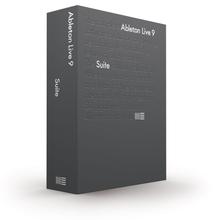
Ableton Live suite for mac
版本:v9.1.8 苹果电脑版_音乐制作软件大小:679.88M
类别: 媒体影音 系统:Mac OS X
立即下载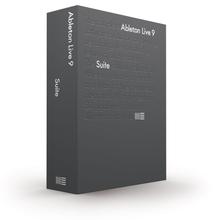
版本:v9.1.8 苹果电脑版_音乐制作软件大小:679.88M
类别: 媒体影音 系统:Mac OS X
立即下载
Ableton Live suite mac版是一款非常实用的mac音乐制作软件。软件功能强大,支持DX及VST插件、实时效果,还可以多轨录音及“弹性音频”编辑。软件可以为你制作的音乐添加各种效果,对音乐的旋律进行优化,使音乐播放更加协调流畅。软件在舞曲的制作方面尤为突出。
Ableton Live Suite是Mac OS X上的一款音乐制作软件,允许用户以自然的方式作曲、录音、remix(重混音),即席创作和编辑自己的音乐构思。可将声响,电子和虚拟乐器及数字录音置于单一的界面中,极其易用。它使用户可以把全部精力集中到真正该关注的东西:你自己的音乐上。
1、软件功能强大,操作简单,支持DX及VST插件,支持实时效果,特别对舞曲方面做了很多优化,支持多轨录音功能以及“弹性音频”编辑功能,尤其适合做舞曲的后期制作,是当下现场音乐家包括工作室音乐人最为追捧的软件之一。
2、而所谓的“弹性音频”(Elastic Audio)编辑功能是指速度可以在任意情况(录音、表演、回放等)下进行变化。
3、此外,Avleton Live允许随时开始录音、循环播放以及结束播放,都是由同步码所控制,因此,Ableton Live就使在任何时间里对任何长度的Loop和录音素材进行同步变为了可能。
4、同时,时间拉伸功能没有了长度限制并且可以作用于任何的音频素材。时间拉伸功能所采用的算法特别对打击乐和旋律性素材进行了优化,使之在不失真的情况下尽可能保持原音色。
5、Avleton Live允许在录音和回放过程中Tap(Tap,目前还没有很好的翻译,可以理解为小幅度地反复变化)速度。而所有的速度变化都可被连续的进行记录和再编辑。这一新增的功能使得所有的循环播放、同步、录音的变速处理都变得更快更容易和更充满乐趣。
素材组织:
Live 9最大的变化应该就是资源管理器了(如图4),左侧依然是以前的大分类,但将下一层菜单放到有右侧显示,左侧的大分类和设备分类就一直显示在那里,方便操作,而右侧所显示的内容现在除了名字也可以看到所在具体的位置了,实际上这里也可以改为其它的参数显示,比如修改时间、大小、类型(设备、预置、clip还是采样)或以直方图来表示出来的热门程度,应该是Ableton Live帮你判断出来的你所使用该素材的次数,次数越多就越热门,不过奇葩的是右侧的这个资源管理器居然只能显示两栏的数据,虽然你可以自定义第二栏显示什么内容,但多显示几栏却不可以,要知道Live 8的资源管理器可还都可以显示很多栏呢,这反倒越升级越抽抽儿回去了。
然后多出来的搜索框是这次最实用的改进了,你可以搜索任何关键字,不管是名称、分类、特征、tag等等都可以,然后Live会将一切相关的搜索结果按分类列出来,找素材和预置方便多了(如图5)。不过在Live Set以内的音轨名称、clip名称或设备名字依然无法被搜索到。
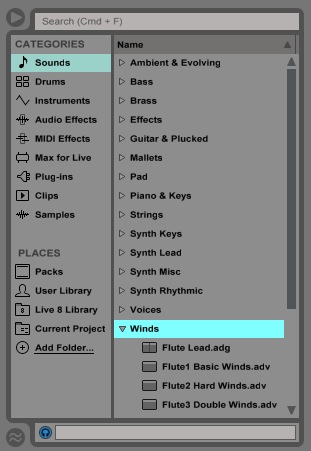
图4:双层结构的资源管理器
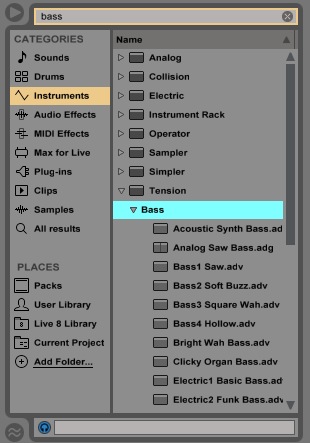
图5:方便的搜索
官方表示Live 9比以前多出3000个新音色,由于现在beta版还不带素材,所以现在还无法看到到底多了什么。
Live 9还将Live Library做了分离,分成了Core Live Library、第三方Live Pack和用户生成的内容User Library,不像以前都乱糟糟的混在一起。
前期编辑:
automation曲线可谓这次升级的重头戏,首先是Session视图里所有的MIDI和音频clip都能直接通过实时录制来加入automation曲线了(如图6),而且它们是真正基于session的,不会在你复制粘帖之后就没了。在Envelopes标签页里可以选择要控制的automation参数,画过曲线的参数可直接显示出来实线,没画过的就是虚线,其次是Live的automation曲线真正能称为“曲线”了──以前都只能画直线,生生的给你做量化,无法做出很平滑的曲线。现在好了,真正的曲线终于有了。
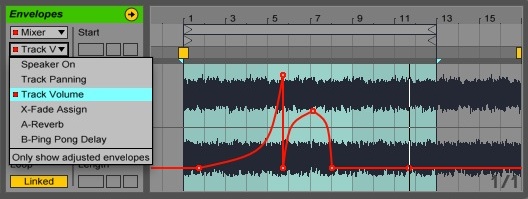
图6:编辑automation曲线
以前一直被大家诟病的无法为单个音轨做automation曲线恢复的问题也终于解决了,在Arrangement界面里,每个音轨最后都出现了一个新的小箭头按钮,它就可以单独恢复每个音轨automation曲线,如图7。
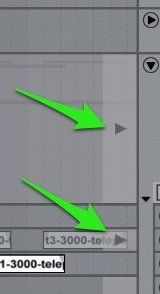
图7:可以分别为每个音轨做automation曲线恢复
由于可以在Session界面里针对每个clip做automation了,于是在走带按钮旁边也多出了几个演奏时不同automation模式的按钮。如图8,那俩圆圈按钮按下表示可写入automation(相当于cubase里的W按钮),旁边的箭头按钮可取消写入的automation而继续用之前的。
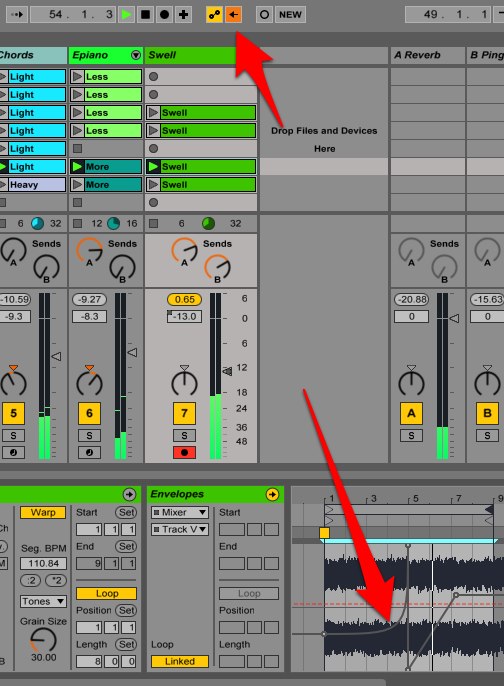
图8:对automation写入的控制
今年是MIDI诞辰30周年,Ableton也加强了在Live 4.0时期才加入了MIDI支持。首先是MIDI处理工具,在选中MIDI clip的时候即可看到,不仅有一些让长度加倍、减半、反向、加入滑音、复制等快速处理按钮,还可细致的调节每个MIDI音符事件的MIDI通道号、子库号和Program Change号,如图9。
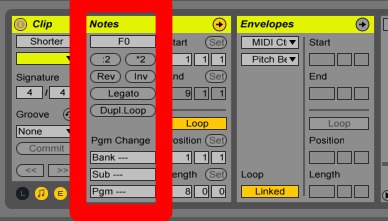
图9:MIDI快速处理
打击乐、音频旋律和音频和弦转换为MIDI是一个神奇的功能(如图10),之前Live其实已经有了打击乐音频转换为挂载Drum Rack的MIDI音轨的功能,大大方便了我们用已有打击乐和鼓loop进行改写的时间和难度,而这次更进一步可以将音频里的旋律甚至是和弦也转换成挂载Sampler采样器的MIDI(当然你也可以自己改成任何想要的插件来得到任何音色),就是说你现在Live 9可以帮你将任何音频的loop采样变成可以直接编辑的MIDI,然后你要调节音调、改写音符、改变音色都随你了(如图11、12)!
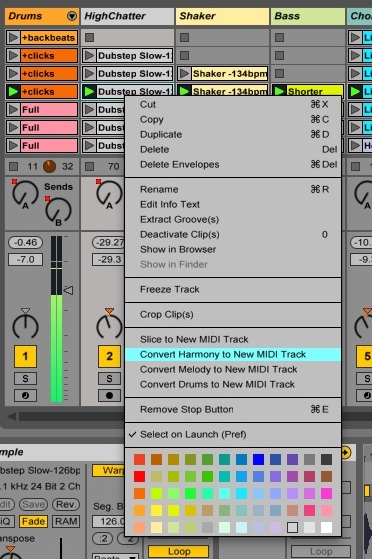
图10:神奇的打击乐、音频旋律和音频和弦转换为MIDI
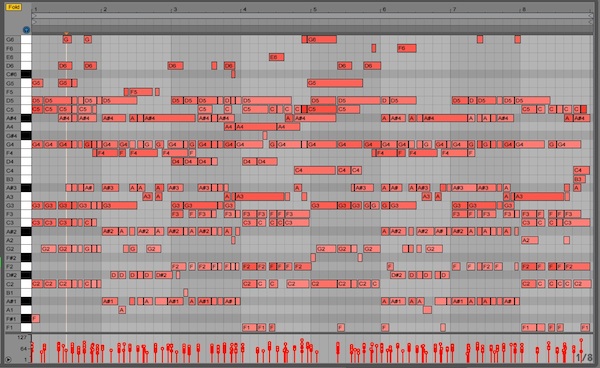
图11:转换后的MIDI,点击查看大图
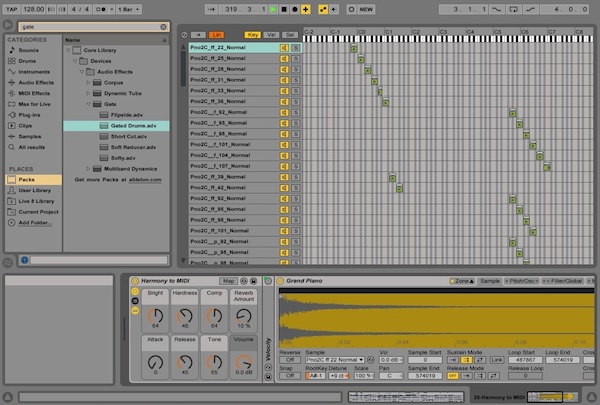
后期处理:
Live 9没有加入任何新的乐器模块(不算Max for Live的新模块)让人惋惜,不过他们在效果器方面做出了一些改进。首先是唯一的一个新的效果器Glue压缩(如图13),这是一个按照上世纪80年代某著名大控台物理建模而成的压缩器,还内置了EQ和旁链输入,那个首次出现在Live里的VU表控件界面有点诡异啊感觉?

图13:Glue
然后以前内置的Comprssor压缩效果器、EQ Eight均衡效果器、Gate门限效果器也有改进,最主要体现在EQ增加了叠加在EQ曲线图之上的频谱(如图14),这是当前的流行趋势,调节起来更顺手,另外现在还可以直接在曲线图上圈选多个EQ点来调节了(如图15、16)。
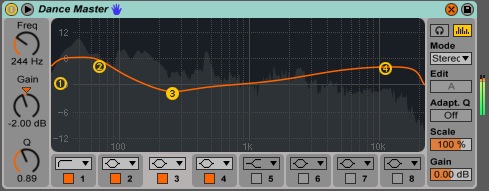
 图14:EQ Eight均衡效果器增加了频谱显示
图14:EQ Eight均衡效果器增加了频谱显示
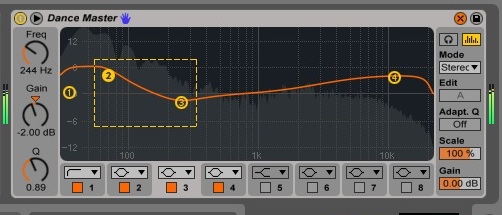
图15:直接圈选EQ点
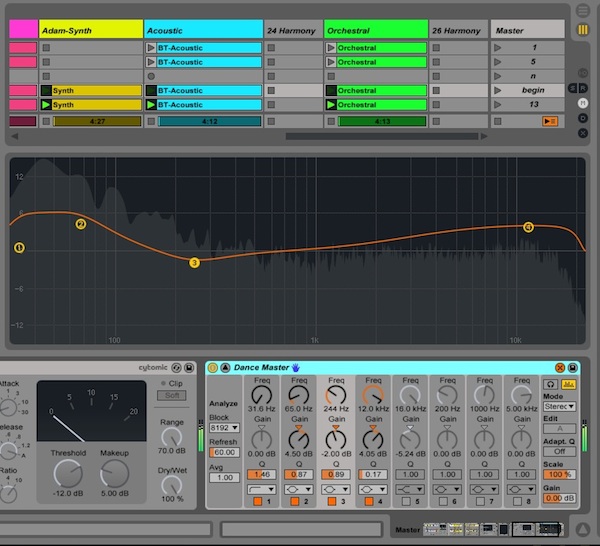
图16:EQ Eight的频谱界面可扩展放大到音轨窗,看个清楚,点击查看大图
然后Gate门限也增加了实时流动的频谱,这样你就可以随着音乐的播放很直观的看到到底哪些波形被切掉了,如图17。
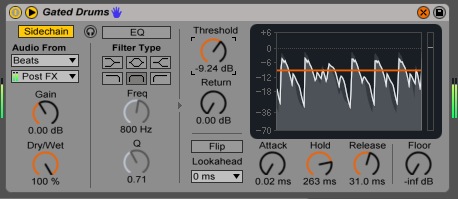
图17:Gate门限也增加了实时流动的频谱
Max for Live:
作为Max 5和Live 8用户,我一直在诅咒Max for Live昂贵的价格,没有任何老用户优惠。现在好了,Ableton终于良心发现,将随Live 9一升级的Max for Live 6.1集成到了Live 9 Suite版本里。Max for Live 6.1不仅也终于有了64位版本可配合64位的Ableton Live 9一起使用以外,还多内置了24个新的乐器和效果器模块,比较实用的包括:
Convolution Reverb和Convolution Reverb Pro卷积混响
Drum Synth:用13个合成器模块组成的独特的鼓和打击乐Drum Rack
Mono Sequencer:经典的步进音序器
Buffer Shuffler 2.0:实时切分你的音频
LFO:可调制其它设备的低频振荡器
Envelope Follower:用任何音频素材里抽离出来的包络控制其它设备,有点音频转CV的意思
XY Pad:可同时控制两个设备参数的XY触摸板
Multimap:将任何设备的多个参数映射到其它设备的多个参数进行控制
Device Randomixer:发出随机的控制参数来调制其它设备
Control Device MIDI:调节并映射输入的MIDI控制信息到其它多个设备
Envelope:可调制实时输入进来的MIDI音符的包络
LFO MIDI:可调制实时输入进来的MIDI音符的低频振荡器
查看全部